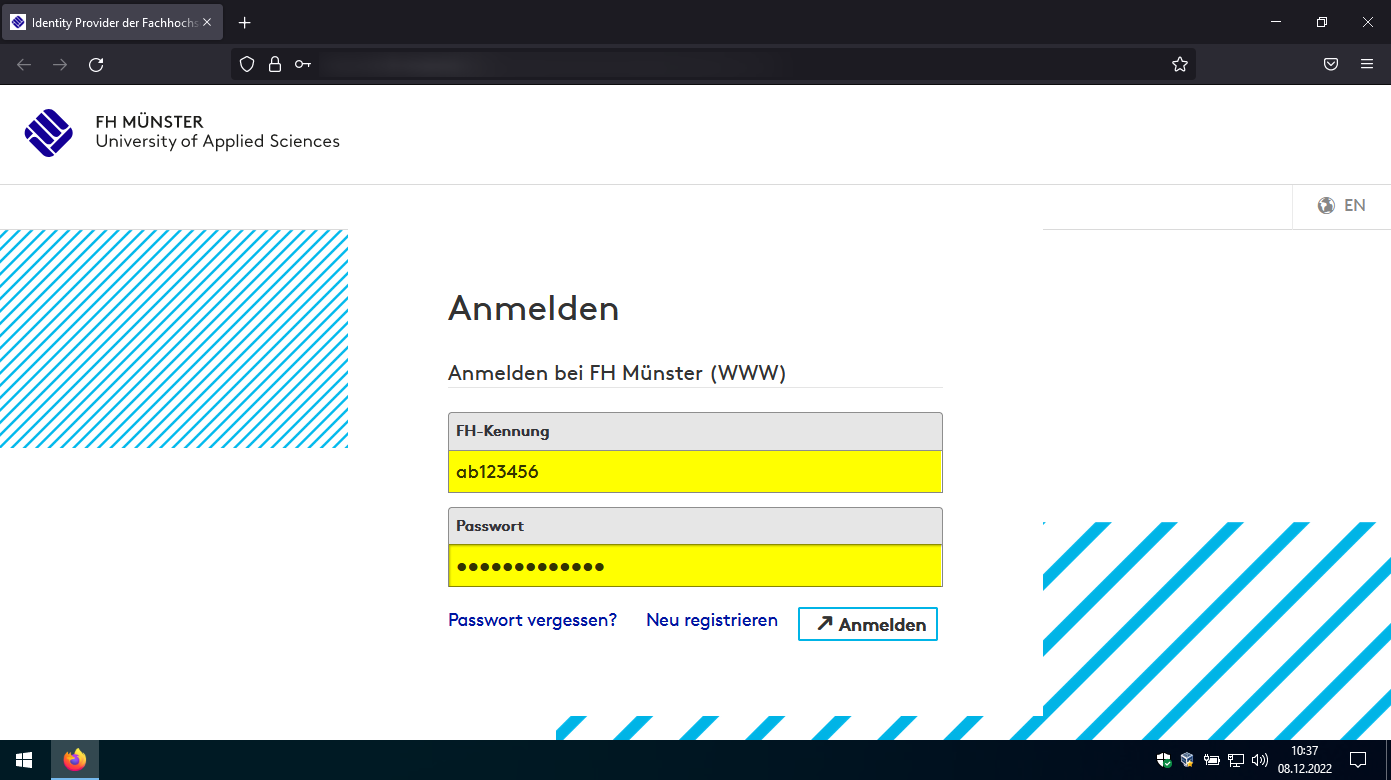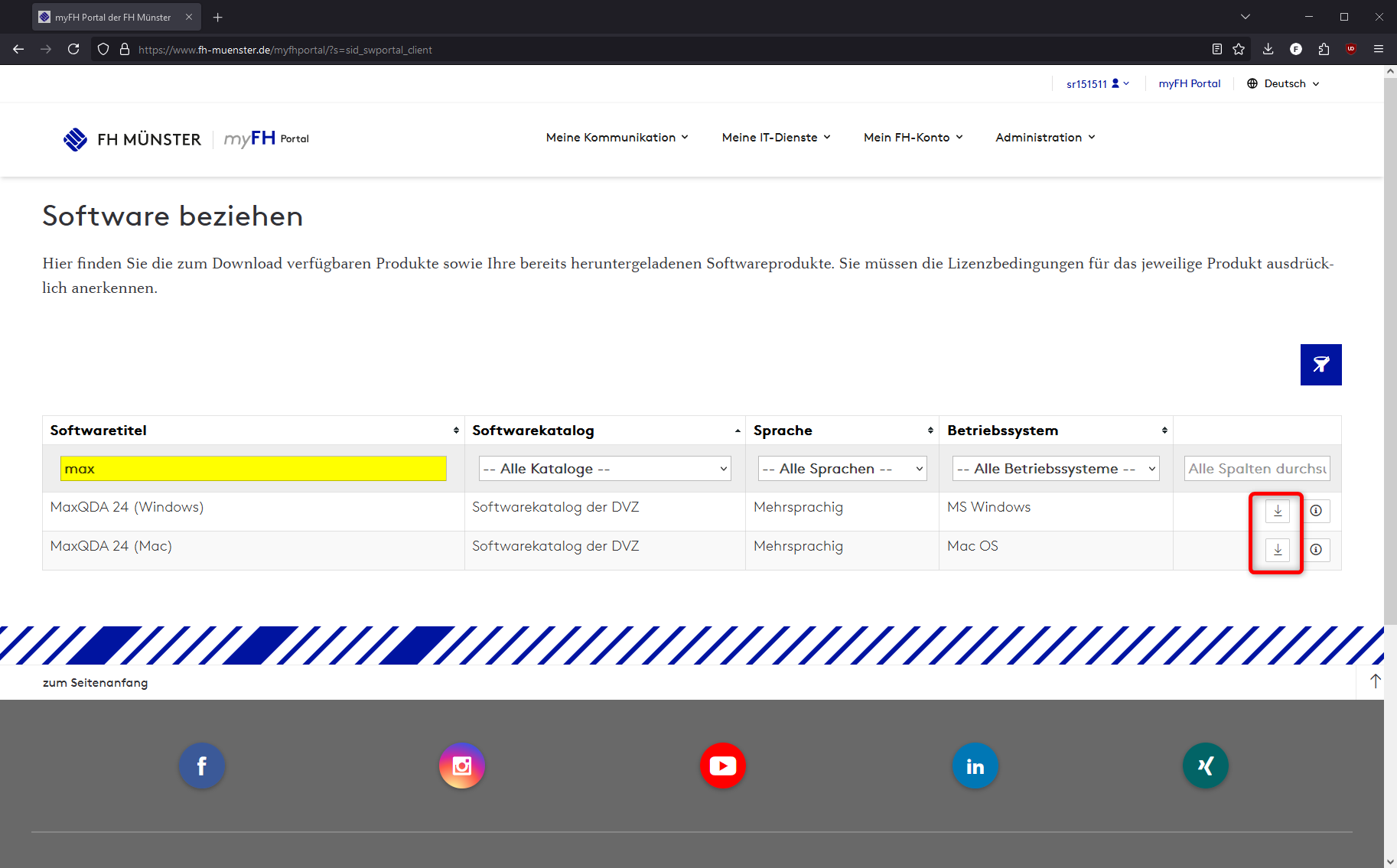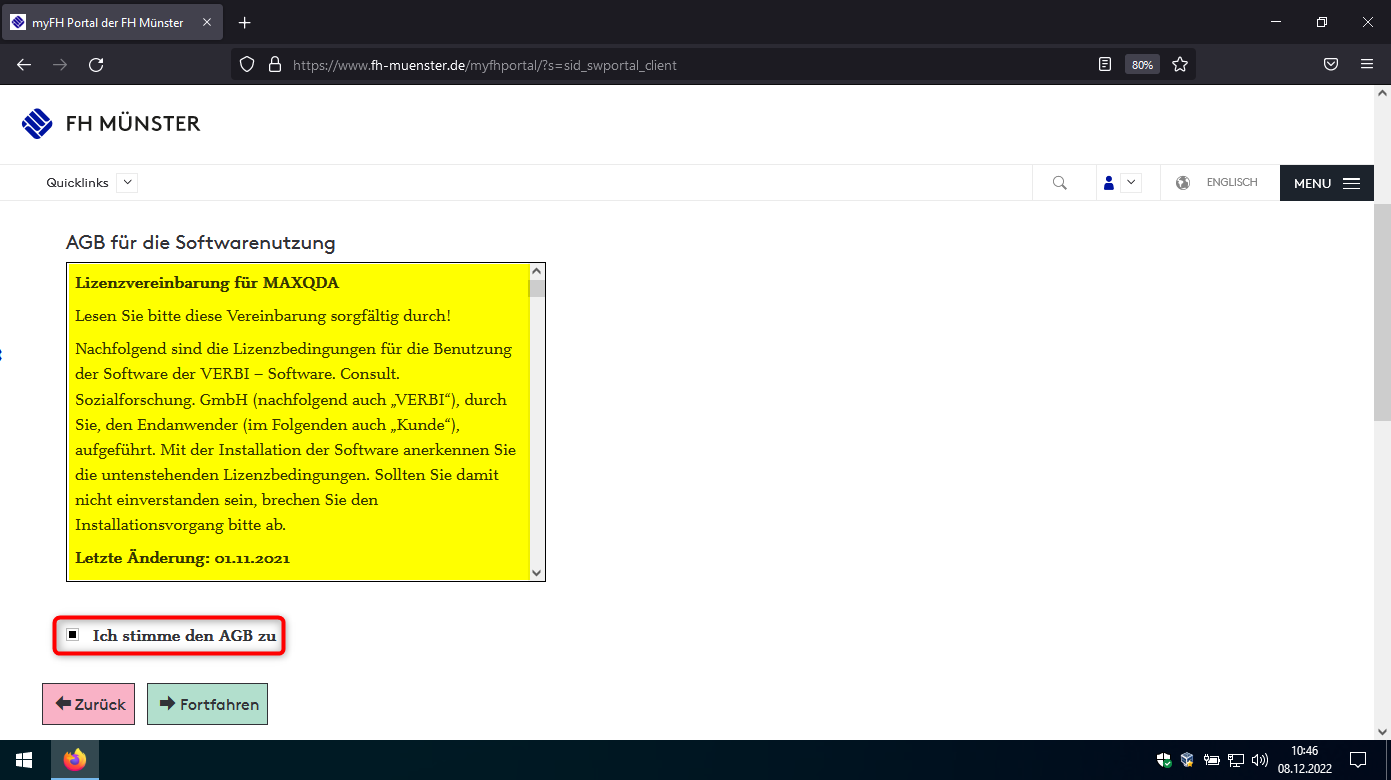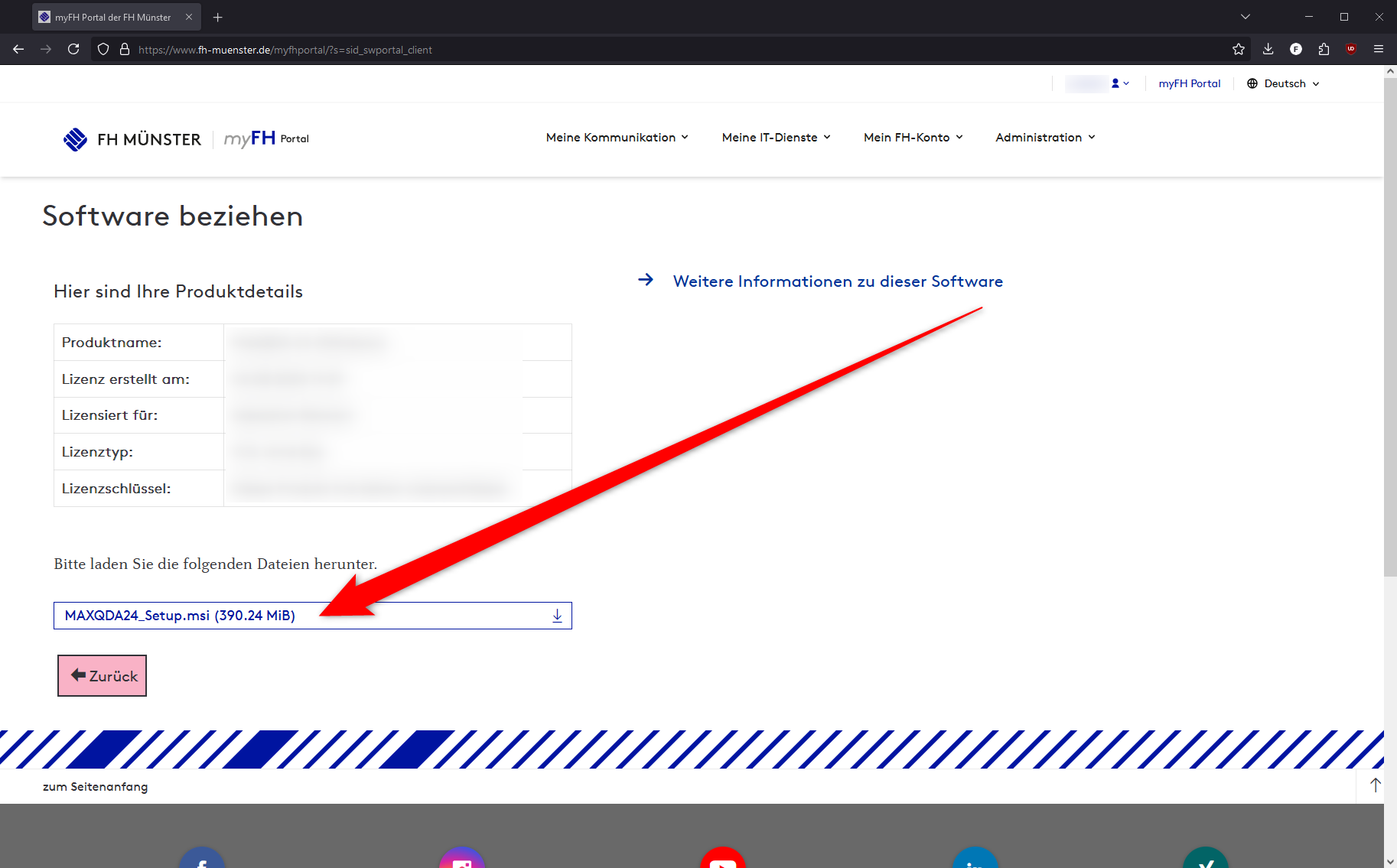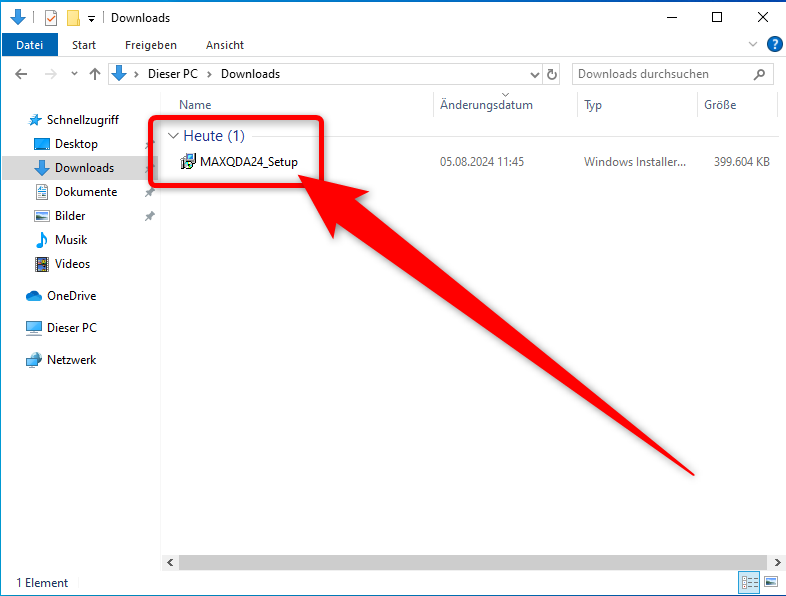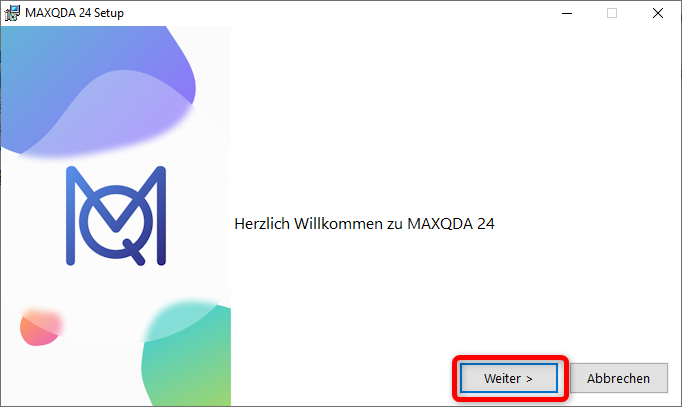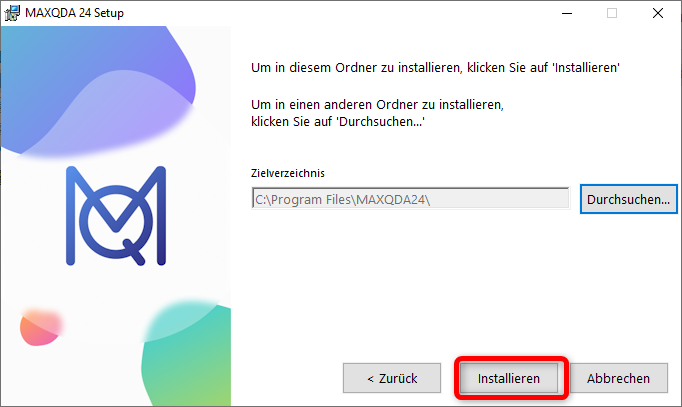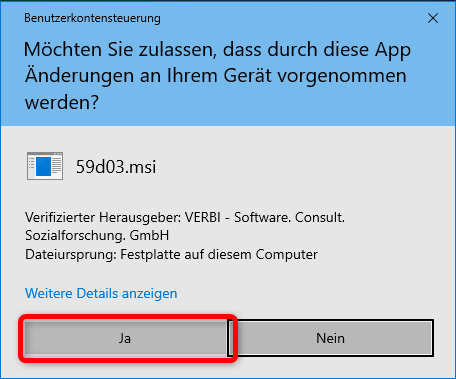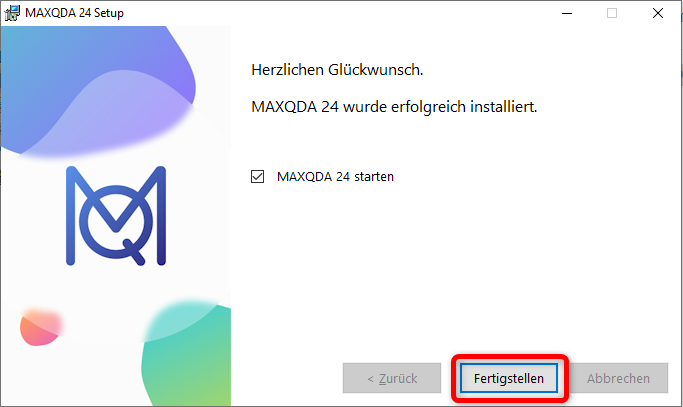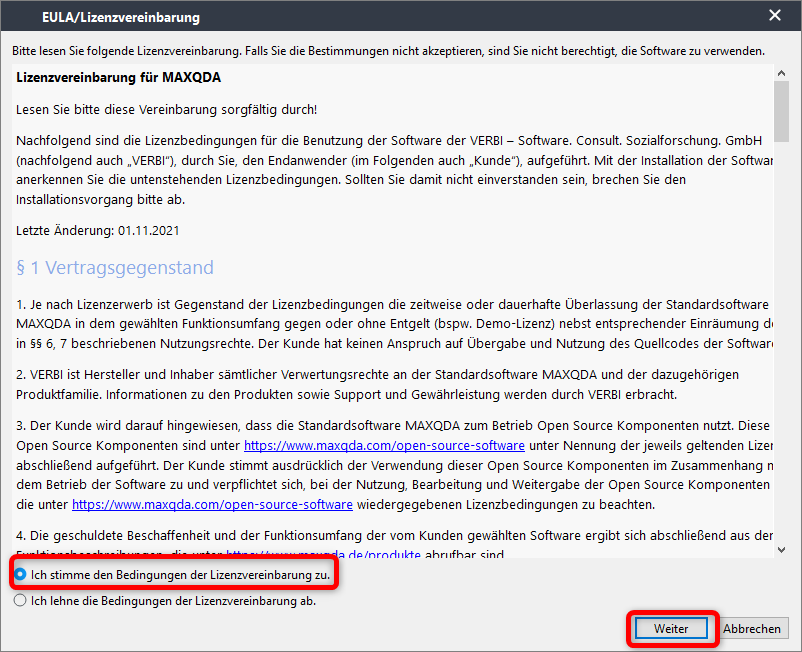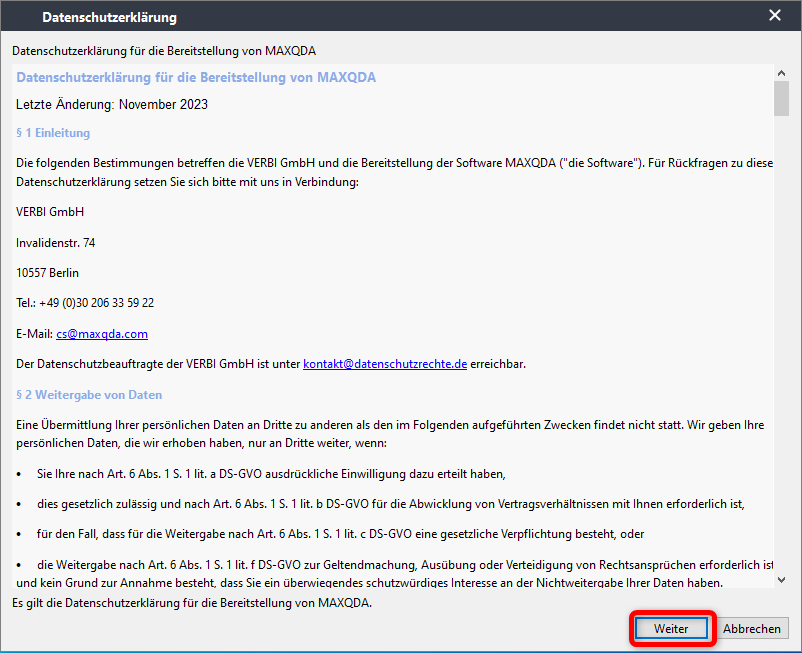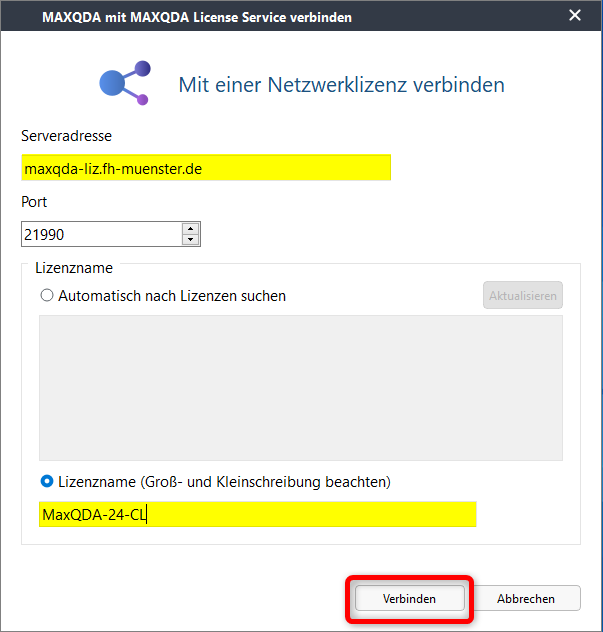Sie benötigen eine bestehende Immatrikulation oder ein aktives Beschäftigungsverhältnis an der FH-Münster
Sie benötigen eine gültige FH-Benutzerkennung (z.B. ab123456)
Sie benötigen eine aktive Internetverbindung
- Sie benötigen Administrationsberechtigungen an dem betreffenden Computer
- Sie benötigen eine aktive VPN Verbindung oder müssen sich im internen Hochschulnetz aufhalten.
- Sie müssen Ihre alten Projektdaten importieren, wenn Sie von einer Vorgängerversion auf MaxQDA 24 aktualisieren.
Wenn Sie die Voraussetzungen erfüllen, können Sie folgende Schritte ausführen:
- Öffnen Sie diesen Link zum Softwareportal der Datenverarbeitungszentrale.
- Melden Sie sich ggf. noch mit Ihren Zugangsdaten an.
- Suchen Sie das Softwareprodukt, hier beispielhaft über die Eingabe von "max" im Suchfeld.
- Drücken Sie dann den entsprechenden Downloadbutton.
- Stimmen Sie den AGB zu und drücken Sie dann auf "Fortfahren".
- Laden Sie die Installationsdatei "MAXQDA24_Setup.msi" herunter.
- Starten Sie anschließend die heruntergeladene Datei.
- Drücken Sie auf "Weiter".
- Drücken Sie auf "Installieren".
- Bestätigen Sie mit "Ja".
- Stellen Sie sicher, dass das Häkchen bei "MAXQDA 24 starten" gesetzt ist.
- Drücken Sie dann auf "Fertigstellen".
- Stimmen Sie der Lizenzvereinbarung zu und drücken Sie auf "Weiter".
- Nehmen Sie die Datenschutzerklärung zur Kenntnis und drücken Sie auf "Weiter".
- Drücken Sie auf "Mit einer Netzwerklizenz verbinden".
- Tragen Sie die folgenden Werte ein:
- Serveradresse: maxqda-liz.fh-muenster.de
- Port: 21990
- Lizenzname (Groß- und Kleinschreibung beachten): MaxQDA-24-CL
- Die Installation ist erfolgreich abgeschlossen, wenn der Startbildschirm des Programms erscheint.
- Übernahme Ihrer bestehenden Projektdaten
Auf den Seiten des Herstellers sind Wege beschrieben, wie Sie nach der Installation der neuen Version Ihre Projektdaten übernehmen können:
- https://www.maxqda.com/de/hilfe-mx24/wechsel-von-aelteren-versionen
- https://www.maxqda.com/de/hilfe-mx24/willkommen
- https://help.maxqda.com/de/support/solutions/articles/80001135539